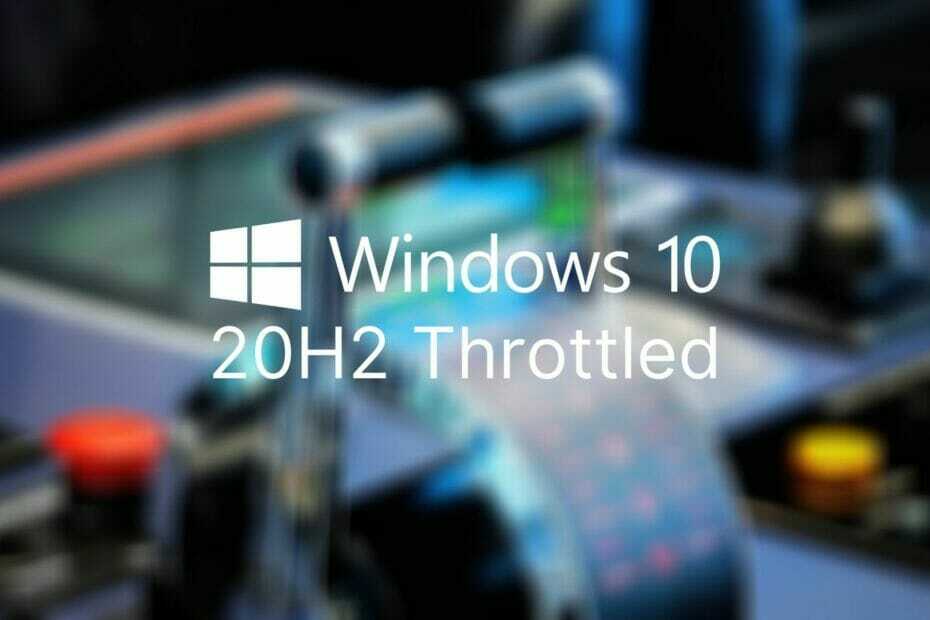Tai svarbus „Windows“ saugos procesas
- Wscntfy.exe procesas padeda stebėti sistemos saugumą.
- Jei atliekant šį procesą iškyla problema, galite jį išjungti sistemos paslaugose.
- Kitas dalykas, kurį reikia išbandyti, yra sistemos atkūrimas.

XĮDIEGTI PASPUSTELĖT ATSISIUNČIŲ FAILĄ
- Atsisiųskite „Fortect“ ir įdiekite savo kompiuteryje.
- Pradėkite įrankio nuskaitymo procesą ieškoti sugadintų failų, kurie yra jūsų problemos šaltinis.
- Dešiniuoju pelės mygtuku spustelėkite Pradėti remontą kad įrankis galėtų pradėti taisymo algoritmą.
- Fortect atsisiuntė 0 skaitytojų šį mėnesį.
Wscntfy.exe procesas yra vienas iš svarbūs Windows komponentai. Tai susiję su jūsų kompiuterio saugumu, todėl su visais susijusiais dalykais reikia elgtis atsargiai.
Jei norite sužinoti, ką šis procesas atlieka ir ar galite jį pašalinti, skaitykite toliau, nes šiame vadove rasite visą reikalingą informaciją.
Kas yra wscntfy.exe?
Wscntfy.exe procesas yra neatskiriama dalis „Windows“ saugos centras, kuris pateikiamas su „Windows XP“ 2 pakeitimų paketu. Pagrindinė jo funkcija yra prižiūrėti kompiuterio saugos nustatymus.
Tai suteikia vartotojams iššokantįjį langą arba užduočių juostos piktogramą, kai yra kritinė saugos problema. Taigi, tai labai svarbu sklandžiam kompiuterio veikimui.
Kaip ir tikėtasi, wscntfy.exe procesas yra saugus ir nekelia pavojaus jūsų kompiuteriui. Tačiau, kaip ir bet kuris kitas procesas, šis taip pat gali susidurti su problemomis.
Paprastai taip yra dėl kenkėjiškų programų veiklos ar kitų problemų. Laimei, tai visada galima ištaisyti, kaip parodysime vėliau šiame vadove.
Ar galiu pašalinti wscntfy.exe?
Kaip minėta anksčiau, tai yra sistemos procesas, kuris stebi jūsų kompiuterio saugumą. Todėl procesas niekada neturėtų būti pašalintas.
Jei reikia stumti, turėtumėte tik išjungti paslaugą ir nieko daugiau.
1. Išjunkite „Windows“ saugos centrą
- Paspauskite Windows klavišas + R, tipas paslaugos.mscir spustelėkite Gerai.

- Dukart spustelėkite „Windows“ saugos centras paslaugą, kad atidarytumėte jos ypatybių puslapį.
- Dabar nustatykite Paleidimo tipas į Išjungta ir spustelėkite Sustabdyti mygtuką, jei jis veikia.
- Galiausiai spustelėkite Taikyti, po kurio seka Gerai.

Jei susiduriate su wscntfy.exe proceso problemomis, paprasčiausias būdas tai išspręsti – jį išjungti. Tai nustos veikti, kai jūsų kompiuteris bus paleistas, ir liks išjungtas, kol įjungsite.
2. Atnaujinkite savo kompiuterį
- Paspauskite Windows klavišas + aš atidaryti Nustatymai programą ir spustelėkite Atnaujinimas ir sauga.

- Dabar spustelėkite Tikrinti, ar yra atnaujinimų mygtuką.

- Galiausiai atsisiųskite ir įdiekite visus galimus naujinimus.
Jei jūsų operacinė sistema yra pasenusi, greičiausiai susidursite su wscntfy.exe proceso problemomis. Todėl turite nuolat atnaujinti savo kompiuterį.
- Atsisiųskite naršyklę nenaudodami naršyklės [5 būdai]
- PBR vaizdas beveik pilnas: ar turėtumėte jį ištrinti?
- Geriausias AI muzikos generatorius [iš 9 populiariausių išbandytų]
- 3 būdai, kaip ištaisyti nesantaiką, tai yra nepatogi klaida
3. Taisyti sistemos failus
- Paspauskite Windows + S raktas, tipas cmdir spustelėkite Vykdyti kaip administratorius pagal komandų eilutę.

- Įveskite žemiau esančią komandą ir paspauskite Įeikite paleisti:
DISM /online /cleanup-image /restorehealth
- Palaukite, kol komanda baigs vykdyti.
- Tada paleiskite žemiau esančią komandą:
sfc /scannow
- Galiausiai palaukite, kol komanda baigs vykdyti, ir iš naujo paleiskite kompiuterį.
Jei sistemos failai sugadinti, gali kilti problemų su wscntfy.exe procesu. Šios problemos sprendimas yra taisyti ir atkurti šiuos failus paleidžiant DISM ir SFC komandas.
Arba galite naudoti specialų įrankį, kad greitai taisytumėte šiuos failus. Ši programinė įranga sutaupo streso, kurį sukelia kelių komandų vykdymas, ir ištaiso sugedusį failą pradine versija.
⇒ Gaukite Fortect
4. Nuskaitykite, ar nėra kenkėjiškų programų
- Paspauskite Windows raktas, tipas virusasir spustelėkite Apsauga nuo virusų ir grėsmių.

- Spustelėkite Nuskaitymo parinktys nuoroda naujame puslapyje.

- Galiausiai pasirinkite pageidaujamą nuskaitymo parinktį ir spustelėkite Skenuoti dabar mygtuką.

Virusai atakuoja jūsų kompiuterį įvairiais būdais. Vienas iš žinomų būdų yra užmaskavimas kaip vienas iš patikimų procesų jūsų kompiuteryje, norint naudoti jūsų išteklius.
Tai gali būti priežastis, dėl kurios susiduriate su tokiomis problemomis kaip didelis procesoriaus naudojimas naudojant wscntfy.exe procesą. Čia reikia atlikti visą kenkėjiškų programų nuskaitymą, kad pašalintumėte virusą.
Kitas variantas yra naudoti ESET NOD32 kad atliktumėte užduotį vietoj „Windows Defender“. Ši puiki programinė įranga pašalins net labiausiai paslėptus virusus jūsų kompiuteryje, įskaitant tuos, kurie paslėpti jūsų sistemos failuose.
5. Atlikite sistemos atkūrimą
- Paspauskite Windows klavišas + R, tipas rstrui.exe, ir paspauskite Įeikite.

- Spustelėkite Kitas naujame puslapyje.

- Dabar pasirinkite idealų atkūrimo tašką ir spustelėkite Kitas mygtuką.

- Galiausiai spustelėkite Baigti ir vykdykite ekrane pateikiamas instrukcijas, kad užbaigtumėte procesą.

Jei viskas, ką bandėte išspręsti wscntfy.exe proceso problemas, bet vis tiek nepavyksta, turite atlikti sistemos atkūrimą. Tai atšauks viską, kas jūsų kompiuteryje gali sukelti problemą.
Čia rasite visą reikiamą informaciją apie wscntfy.exe procesą. Dabar turite viską, ko reikia, kad priimtumėte sprendimą ir kaip išspręstumėte susijusias problemas.
Panašiai, jei jums reikia išsamios informacijos apie ouc.exe procesas, peržiūrėkite mūsų išsamų vadovą šia tema.
Nedvejodami pasidalykite savo patirtimi, susijusia su šiuo procesu, su mumis toliau pateiktose pastabose.
Vis dar kyla problemų?
REMIAMAS
Jei pirmiau pateikti pasiūlymai neišsprendė problemos, jūsų kompiuteryje gali kilti rimtesnių Windows problemų. Siūlome pasirinkti „viskas viename“ sprendimą, pvz Fortect efektyviai išspręsti problemas. Įdiegę tiesiog spustelėkite Peržiūrėti ir taisyti mygtuką ir tada paspauskite Pradėti remontą.